声卡怎样调到最适合自己 声卡优化调试方法
更新时间:2024-01-16 10:09:56作者:xiaoliu
随着科技的不断发展,声卡已经成为我们日常生活中不可或缺的一部分,对于普通用户来说,如何将声卡调至最适合自己的状态却是一个不容忽视的问题。声卡的优化调试方法,可以帮助我们达到更好的音频体验,让我们能够更好地享受音乐、影视和游戏带来的乐趣。在本文中我们将探讨一些简单有效的声卡优化调试方法,帮助大家解决这一问题,并提升我们的音频享受。
操作方法:
1点击右下角“小喇叭”,点击“声音”。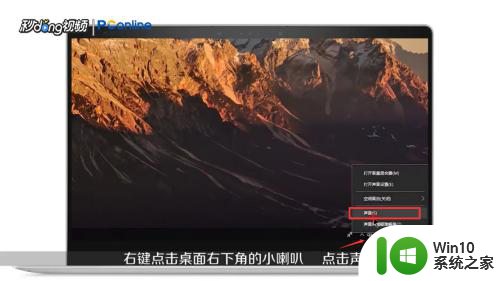 2选择“录制”,在空白处鼠标右键,勾选显示禁用设备。
2选择“录制”,在空白处鼠标右键,勾选显示禁用设备。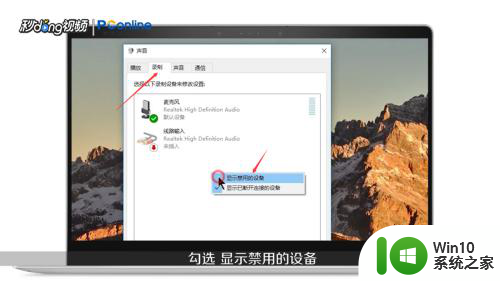 3右键点击“立体声混音”勾选启用,
3右键点击“立体声混音”勾选启用,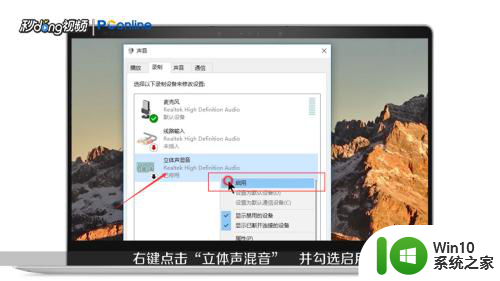 4双击桌面右下角的黑色喇叭。打开音频管理器。
4双击桌面右下角的黑色喇叭。打开音频管理器。 5选择扬声器选择默认值,选择麦克风勾选噪音抑制和回声消除。
5选择扬声器选择默认值,选择麦克风勾选噪音抑制和回声消除。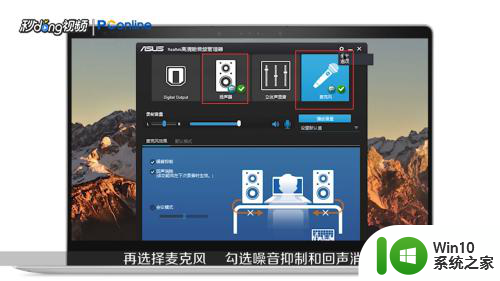 6打开右上角设置,并点击“选项”。
6打开右上角设置,并点击“选项”。 7选项面板打开,根据自己个人喜好,进行很多高级设置。
7选项面板打开,根据自己个人喜好,进行很多高级设置。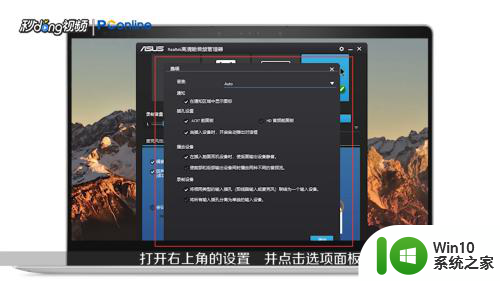 8总结如下。
8总结如下。
以上是如何将声卡调整到最适合自己的全部内容,需要的用户可以按照小编的步骤进行操作,希望对大家有所帮助。
声卡怎样调到最适合自己 声卡优化调试方法相关教程
- 声卡吧怎么调 如何自己调试创新5.1声卡
- 调整电脑声卡设置的方法 声卡设置怎么修改
- wps怎样标声调 wps怎样标注声调
- 耳机音量调到最小还是很大声如何解决 耳机声音最小声也很大怎么调
- 独立显卡和集成显卡的性能差别大吗 如何选择适合自己的独立显卡或集成显卡
- 如何优化电脑CPU性能 怎样调整电脑CPU达到最佳状态
- win8卸载声卡驱动的方法 win8怎样完全删除声卡驱动
- 外置声卡麦克风音量调节方法 声卡人声过小如何增强音量
- 电脑声音小调到最大还是小如何解决 电脑声音小怎么办
- u盘怎么选购?如何挑选u盘 怎样选择适合自己的U盘
- iphone设置自定义铃声的方法 iphone铃声怎么设置成自己的音乐
- 电脑音量已经调到最大了还是小 电脑音量调到最大声音还是很小怎么办
- U盘装机提示Error 15:File Not Found怎么解决 U盘装机Error 15怎么解决
- 无线网络手机能连上电脑连不上怎么办 无线网络手机连接电脑失败怎么解决
- 酷我音乐电脑版怎么取消边听歌变缓存 酷我音乐电脑版取消边听歌功能步骤
- 设置电脑ip提示出现了一个意外怎么解决 电脑IP设置出现意外怎么办
电脑教程推荐
- 1 w8系统运行程序提示msg:xxxx.exe–无法找到入口的解决方法 w8系统无法找到入口程序解决方法
- 2 雷电模拟器游戏中心打不开一直加载中怎么解决 雷电模拟器游戏中心无法打开怎么办
- 3 如何使用disk genius调整分区大小c盘 Disk Genius如何调整C盘分区大小
- 4 清除xp系统操作记录保护隐私安全的方法 如何清除Windows XP系统中的操作记录以保护隐私安全
- 5 u盘需要提供管理员权限才能复制到文件夹怎么办 u盘复制文件夹需要管理员权限
- 6 华硕P8H61-M PLUS主板bios设置u盘启动的步骤图解 华硕P8H61-M PLUS主板bios设置u盘启动方法步骤图解
- 7 无法打开这个应用请与你的系统管理员联系怎么办 应用打不开怎么处理
- 8 华擎主板设置bios的方法 华擎主板bios设置教程
- 9 笔记本无法正常启动您的电脑oxc0000001修复方法 笔记本电脑启动错误oxc0000001解决方法
- 10 U盘盘符不显示时打开U盘的技巧 U盘插入电脑后没反应怎么办
win10系统推荐
- 1 番茄家园ghost win10 32位官方最新版下载v2023.12
- 2 萝卜家园ghost win10 32位安装稳定版下载v2023.12
- 3 电脑公司ghost win10 64位专业免激活版v2023.12
- 4 番茄家园ghost win10 32位旗舰破解版v2023.12
- 5 索尼笔记本ghost win10 64位原版正式版v2023.12
- 6 系统之家ghost win10 64位u盘家庭版v2023.12
- 7 电脑公司ghost win10 64位官方破解版v2023.12
- 8 系统之家windows10 64位原版安装版v2023.12
- 9 深度技术ghost win10 64位极速稳定版v2023.12
- 10 雨林木风ghost win10 64位专业旗舰版v2023.12